Zusammenfassung: Möchten Sie OS X Yosemite herunterladen? Dieser Artikel bietet direkte Links zum Herunterladen von OS X 10.10 Yosemite DMG und ISO Dateien auf einem PC oder Mac. Um OS X Yosemite direkt herunterzuladen oder einen OS X Yosemite bootfähigen USB-Installer zu erstellen, verwenden Sie iBoysoft DiskGeeker für Mac.

"Kann ich immer noch OS X Yosemite herunterladen?" Sie können solche Bedenken haben, da bekannt ist, dass OS X 10.10 ein altes Betriebssystem ist, das im Jahr 2014 eingeführt wurde.
Die Antwort ist ja! Obwohl Yosemite seit etwa 10 Jahren für die Öffentlichkeit verfügbar ist, ist es immer noch zum Herunterladen und Installieren zugänglich. Obwohl Sie es nicht aus dem Mac App Store erhalten können, gibt es andere Möglichkeiten, die OS X Yosemite DMG oder ISO Datei herunterzuladen.
Hinweis: Der beste Weg, OS X 10.10 Yosemite herunterzuladen, ist mit iBoysoft DiskGeeker. Dieser macOS DMG Downloader ermöglicht es Ihnen, die bootfähige DMG-Datei von Yosemite herunterzuladen und mit Leichtigkeit einen bootfähigen USB-Installer aus der DMG-Datei zu erstellen. So laden Sie Yosemite herunter:
Schritt 1: Laden Sie iBoysoft DiskGeeker kostenlos herunter, installieren Sie es und starten Sie es.
Schritt 2: Klicken Sie auf Image herunterladen im Shortcut-Bereich auf der linken Seite.

Schritt 3: Wählen Sie OS X 10.10 Yosemite und klicken Sie auf Holen.
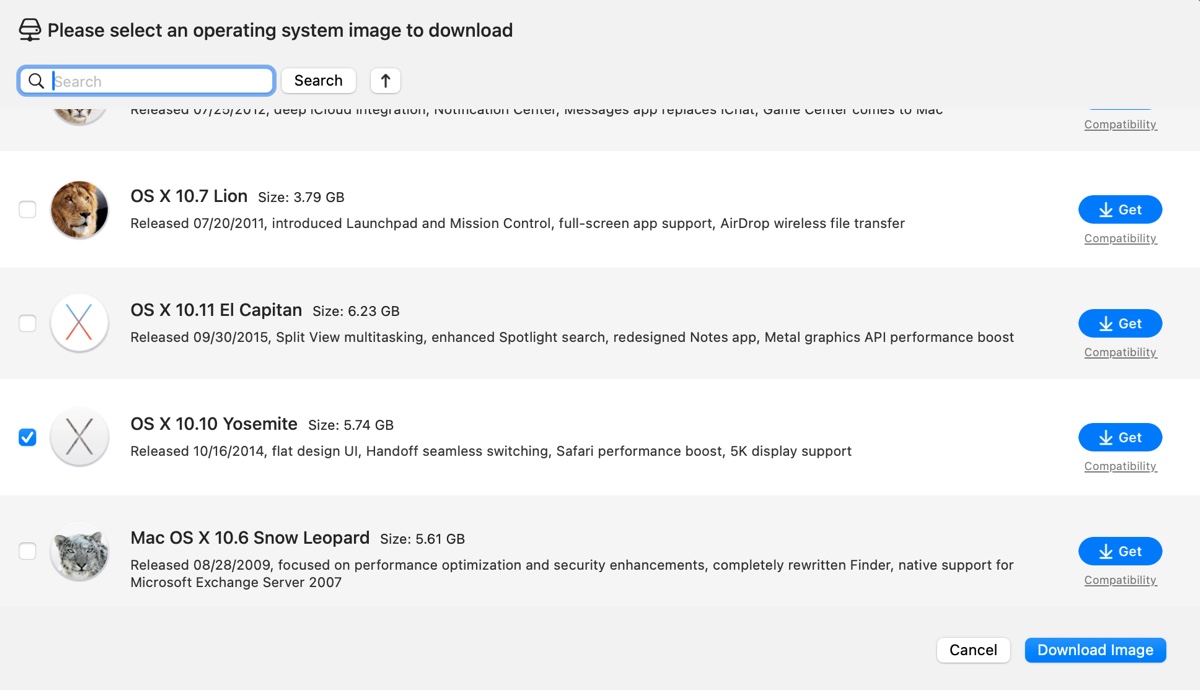
Um alte Mac OS-Versionen herunterzuladen, lesen Sie diesen Leitfaden: Wie lade ich alte Mac OS herunter ohne App Store?
Um Yosemite auf Windows herunterzuladen, lesen Sie diesen Artikel: macOS-Installer direkt für Windows herunterladen
Tipps: Speicherplatz freigeben, bevor Sie OS X Yosemite herunterladen
Bevor Sie zu den Download-Links gehen, empfehle ich Ihnen dringend, Ihren Mac für den Installer vorzubereiten, indem Sie unerwünschte Dateien löschen.
Sie möchten nicht, dass der Download auf halbem Weg wegen fehlenden Speicherplatzes scheitert oder während der Installation von OS X Yosemite die Nachricht "Ihr Datenträger hat nicht genügend freien Speicherplatz" erhalten.
Darüber hinaus kann das Entfernen unnötiger Dateien auch die Leistung Ihres Macs verbessern, indem ein schnellerer Dateizugriff ermöglicht und die gesamte Systemantwort verbessert wird.
Wenn Sie sich den Aufwand ersparen möchten, manuell nach unerwünschten Dateien in verschiedenen Ordnern zu suchen, verwenden Sie ein Festplattenverwaltungswerkzeug wie iBoysoft DiskGeeker. Mit wenigen Klicks kann es Ihre Festplatte analysieren und alle Dateien und Ordner abwärts nach Größe auflisten.
Auf diese Weise können Sie schnell die Dateien finden, die Ihren Mac verstopfen, und sie ganz einfach loswerden.

Laden Sie den Speicherplatzanalysator über die Schaltfläche unten herunter, um einen kostenlosen Scan zu starten!
Wie lade ich die OS X Yosemite DMG-Datei oder den vollständigen Installer herunter?
Apple bietet die Install OS X Yosemite.app für macOS 10.12 Sierra und frühere Versionen nicht mehr direkt im Mac App Store an. Aber es stellt immer noch die OS X Yosemite DMG-Datei auf seinem Server zur Verfügung. Sie können Safari starten und den folgenden Link öffnen, um den Yosemite DMG Installer OS X 10.10 ohne Apple Store herunterzuladen.
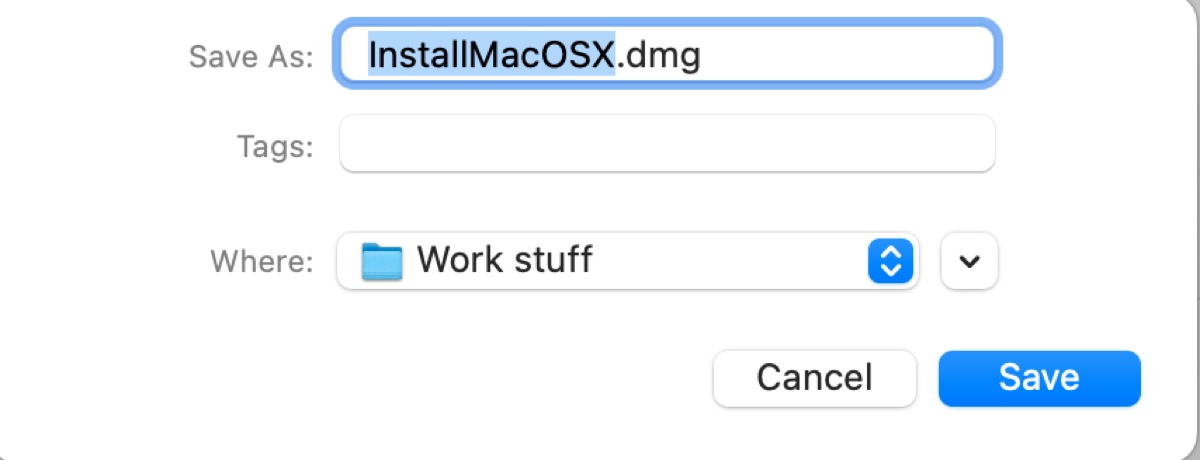
OS X 10.10.5 Yosemite DMG Vollinstaller herunterladen (Apple-Server)
Wenn Sie jedoch die Install OS X Yosemite.app-Datei bevorzugen, können Sie diese von einer Drittanbieterquelle erhalten:
Install OS X Yosemite.app herunterladen (5,3G, von Internet Archive)
Sollten die obigen Links nicht mehr funktionieren, wählen Sie eine der folgenden Ressourcen:
Kostenloser Download OS X Yosemite DMG (5,3G, vom Internet Archive)
Kostenloser Download von OS X Yosemite 10.10.0 DMG (4,8G, von Internet Archive)
Kostenloser Download von OS X Yosemite DMG (4,82G, von Mega)
Weitere Informationen lesen: Kostenloser Download der neuesten macOS, OS X- und Mac OS X-Installer
Helfen Sie anderen, den direkten Download des OS X Yosemite DMG zu erhalten, indem Sie diesen Beitrag teilen!
Wie man die OS X Yosemite 10.10 ISO-Datei herunterlädt?
Wenn Sie OS X Yosemite auf einer virtuellen Maschine wie VMware, VirtualBox oder Parallel Desktop installieren möchten, um Yosemite auf einem Windows-PC oder einem nicht kompatiblen Mac auszuführen, müssen Sie die OS X Yosemite 10.10 ISO-Datei herunterladen.
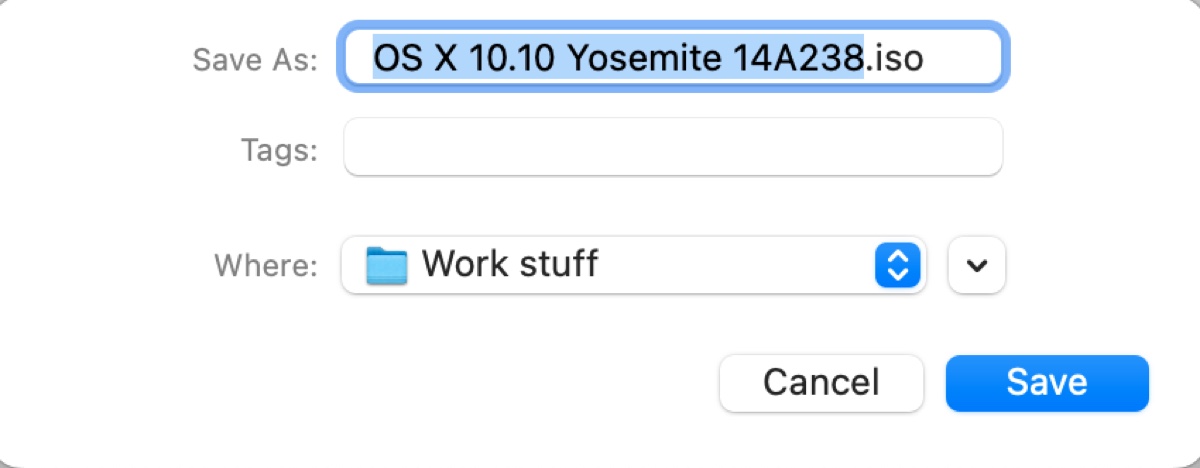
Download OS X Yosemite 10.10 ISO für VMware oder VirtualBox (4,9G, von Internet Archive)
Teilen Sie diesen Beitrag, wenn Sie ihn nützlich finden!
Wie man einen OS X Yosemite bootfähigen USB-Installer erstellt?
Ein bootfähiges OS X 10.10 Yosemite-Installationslaufwerk kann hilfreich sein, wenn Sie Yosemite auf mehreren Macs installieren oder einen nicht bootfähigen Mac booten möchten. Bereiten Sie ein USB-Laufwerk oder ein anderes Speichergerät mit mindestens 8 GB vor und befolgen Sie die untenstehenden Schritte:
Tipps: Wenn Sie eine effektivere und effizientere Methode zur Erstellung des Yosemite bootfähigen USB-Installers wünschen, verwenden Sie iBoysoft DiskGeeker. Es spart Ihnen Zeit, die sonst durch das Ausführen von Terminalbefehlen und das Beheben von Fehlern verschwendet worden wäre.
Schritt 1: Öffnen Sie iBoysoft DiskGeeker.
Schritt 2: Klicken Sie auf der linken Seite auf Boot-Disk erstellen.

Schritt 3: Wählen Sie das USB-Laufwerk aus, auf dem der bootfähige Installer gespeichert wird. Klicken Sie dann auf Auswählen > Fortfahren.
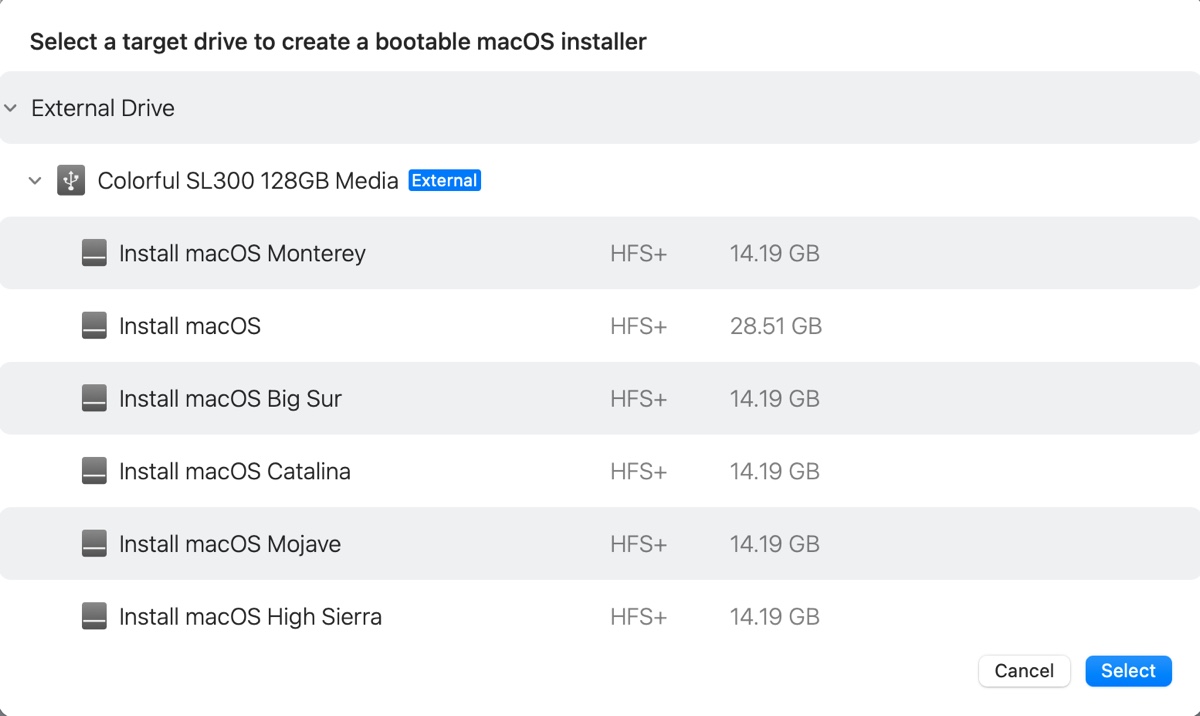
Schritt 4: Wählen Sie OS X 10.10 Yosemite und klicken Sie auf Boot-Disk erstellen.
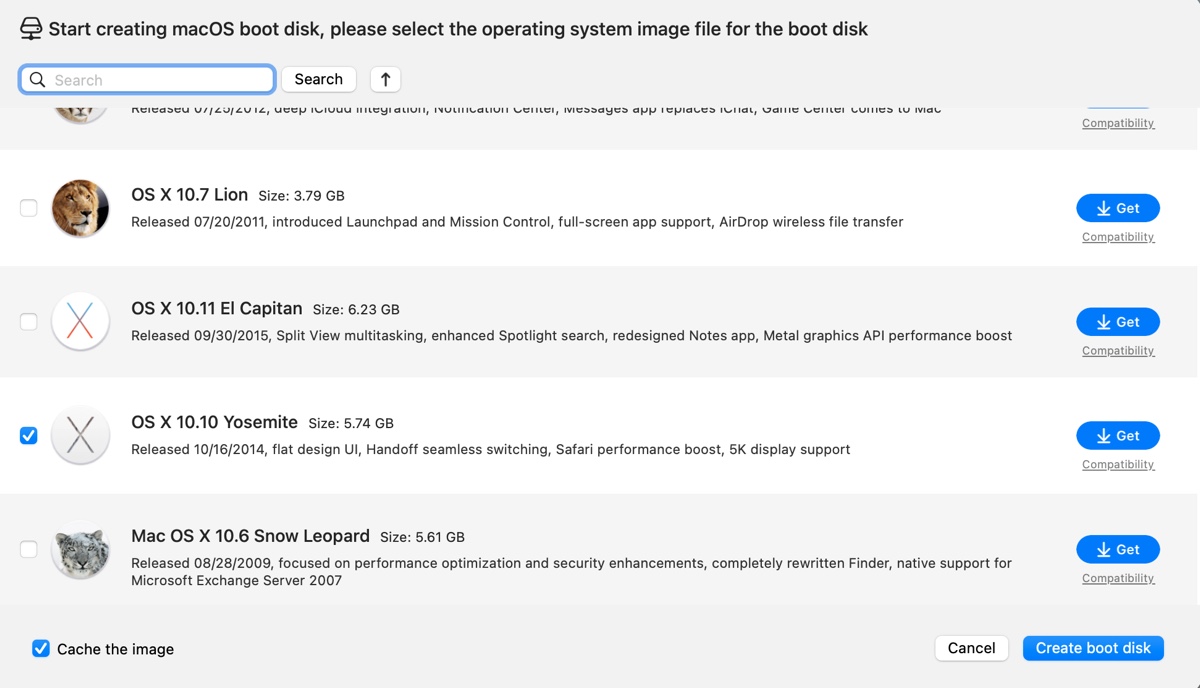
Um den OS X Yosemite bootfähigen USB zu erstellen, müssen Sie zuerst den vollständigen Installer in Ihren Anwendungen-Ordner hinzufügen.
Wenn Sie die Datei Install OS X Yosemite.app heruntergeladen haben, die eine komprimierte ZIP-Datei ist, müssen Sie sie entpacken und die Anwendung in Ihren Anwendungen-Ordner hinzufügen.
Wenn Sie die DMG-Datei heruntergeladen haben, müssen Sie sie öffnen und ebenfalls in Ihren Anwendungen-Ordner installieren.
Warnung: Der folgende Prozess löscht das Ziel-Laufwerk, stellen Sie also sicher, dass die wertvollen Daten gesichert sind.
- Verbinden Sie Ihr externes Laufwerk mit Ihrem Mac.
- Öffnen Sie das Festplatten-Dienstprogramm.
- Klicken Sie auf Ansicht > Alle Geräte anzeigen.
- Wählen Sie die physische Festplatte (die oberste Ebene) Ihres externen Laufwerks aus und klicken Sie auf Löschen.
- Nennen Sie es Unbenannt.
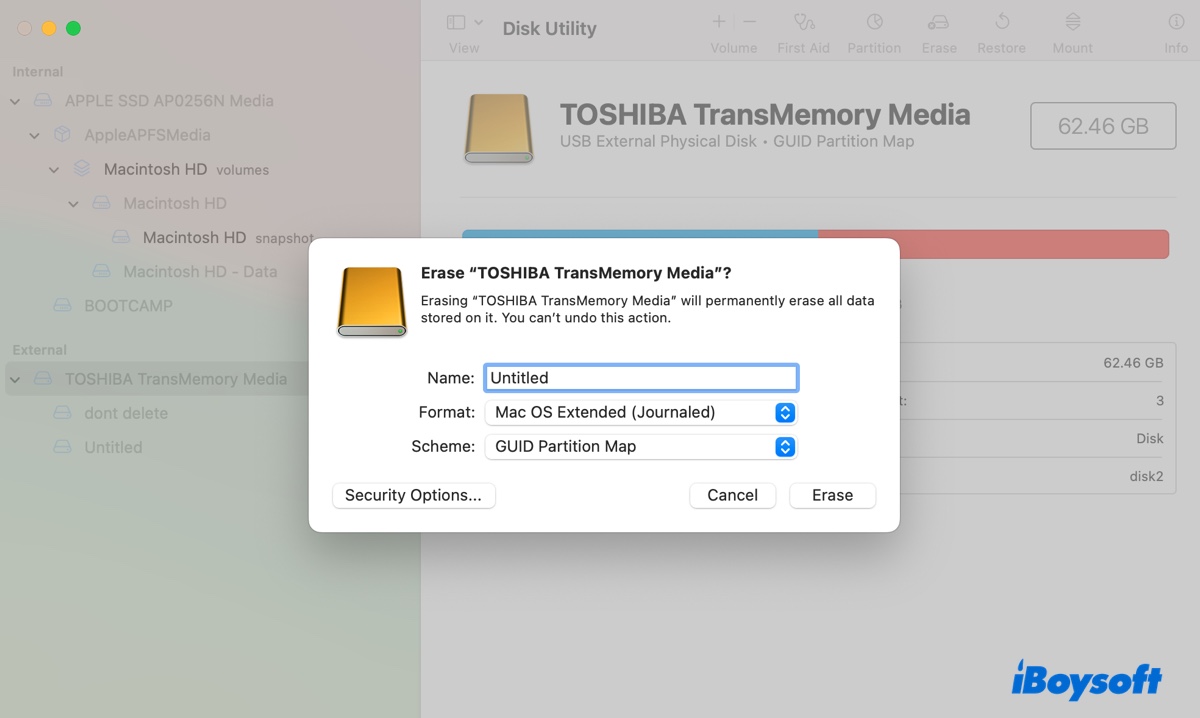
- Wählen Sie Mac OS Extended (Journaled) als Format aus.
- Legen Sie das Schema auf GUID-Partitionstabelle fest.
- Klicken Sie auf Löschen.
- Nachdem Ihr Laufwerk gelöscht ist, öffnen Sie das Terminal.
- Kopieren und fügen Sie den folgenden Befehl in das Terminal ein und drücken Sie Enter.sudo /Applications/Install OS X Yosemite.app/Contents/Resources/createinstallmedia --volume /Volumes/Untitled --applicationpath /Applications/Install OS X Yosemite.app --nointeraction
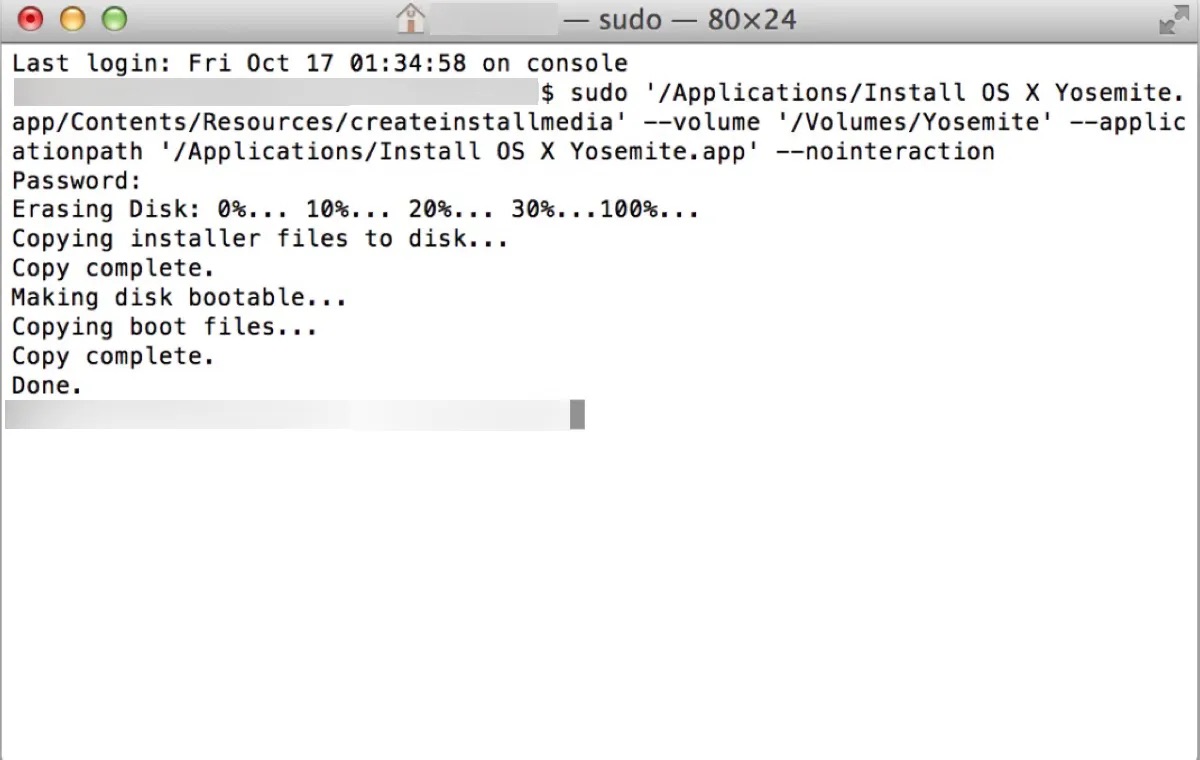
- Geben Sie Ihr Administrator-Passwort ein und drücken Sie Enter.
- Warten Sie, bis das bootfähige Laufwerk erstellt ist.
Jetzt, da Ihr bootfähiges OS X 10.10 Yosemite Installationslaufwerk fertig ist, können Sie Ihren Mac von diesem externen Laufwerk starten um die beabsichtigten Aufgaben auszuführen.
Helfen Sie anderen dabei, die OS X Yosemite DMG- und ISO-Datei herunterzuladen, indem Sie diesen Artikel teilen!